페이스북 스토리 만드는 방법

페이스북 스토리는 만드는 재미가 있습니다. 안드로이드 기기와 컴퓨터에서 스토리를 만드는 방법을 소개합니다.
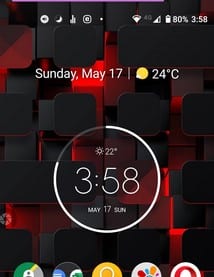
무언가를 얻을 수 있는 속도는 빠를수록 좋습니다. 그렇다면 전원 버튼을 누르지 않고도 휴대폰의 디스플레이를 끌 수 있다면 좋지 않을까요?
이 방법으로 디스플레이를 끄는 데 익숙하더라도 화면을 끄는 다른 방법이 있다는 것은 항상 장점입니다. 예를 들어, 알림 박쥐를 두 번 탭하여 장치의 디스플레이를 끄는 것은 특히 전원 버튼이 작동하지 않을 때 멋지게 들립니다.
이 유용한 기능을 사용하려면 Super Status Bar 라는 앱을 설치해야 합니다 (앱 내 구매 시 무료). 앱 사용을 시작하기 전에 몇 가지 권한을 활성화해야 합니다.
권한 부분을 통과하면 기본적으로 켜져 있는 기능을 테스트할 수 있습니다. 이 기능을 사용하려면 알림 표시줄을 두 번 탭하면 디스플레이가 꺼집니다.
이 제스처는 영구적이지 않으며 시작 페이지에서 제스처를 눌러 언제든지 변경할 수 있습니다.
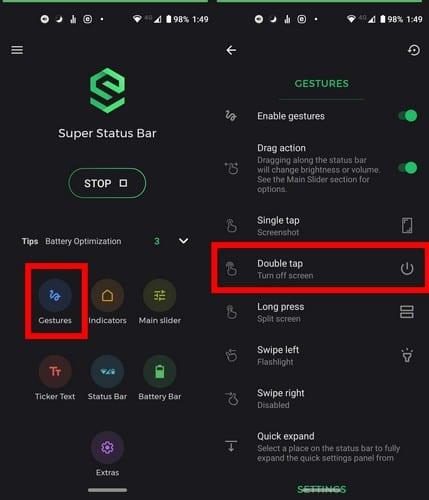
더블 탭이라는 옵션을 찾으면 화면 끄기로 설정됩니다. 옵션을 탭하면 다른 옵션의 긴 목록이 나타납니다.
총 19개의 옵션이 나열되지만 몇 가지만 언급하면 다음과 같은 옵션이 표시됩니다.
화면 끄기 옵션을 대체할 항목을 탭하면 앱을 다시 시작하지 않고도 사용할 수 있습니다.
바로 가기를 수행할 때마다 알림 표시줄에서 원이 드롭다운되는 것을 볼 수 있습니다(모양은 변경될 수 있음). 해당 원에서 수행 중인 제스처의 표시를 볼 수 있습니다.
예를 들어 디스플레이 밝기를 변경하는 경우 원에 태양 아이콘과 밝기 백분율이 표시됩니다. 수행 중인 제스처를 잊어버린 경우를 대비하여 켜두면 좋은 옵션입니다.
지표를 수정하려면 앱의 메인 페이지에서 지표 옵션을 선택하십시오. 아래의 두 번째 옵션은 다음과 같은 모양 중에서 선택할 수 있는 스타일 옵션입니다.
더 많은 스타일이 곧 제공될 것이라는 메시지가 표시됩니다. 스타일을 제안하고 싶다면 메시지를 탭하여 제안할 수 있습니다.
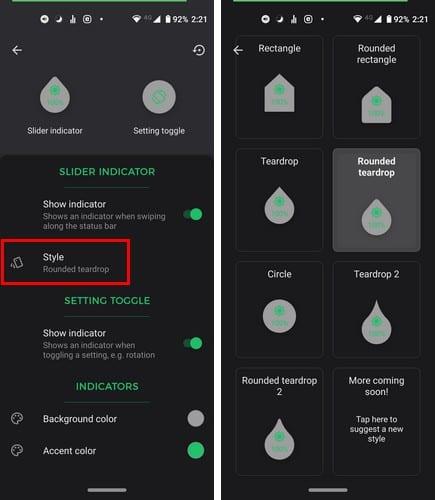
표시기 옵션에서 표시기를 비활성화하고 배경 및 강조 색상을 변경하는 옵션을 해제할 수 있습니다.
앱 메인 페이지에서 배터리 바 옵션도 볼 수 있습니다. 여기에서 항상 디스플레이 상단에 표시되는 배터리 막대를 만들 수 있습니다.
배터리 막대는 배터리 높음, 중간 및 낮음에 대해 세 가지 다른 색상을 가질 수 있습니다. 해당 옵션의 색상을 변경하면 쉽게 찾을 수 있도록 앱에 표시됩니다.
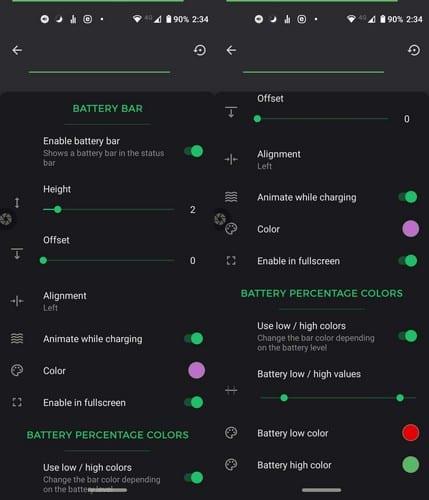
배터리 표시기의 두께와 정렬도 변경할 수 있습니다. 선택할 수 있는 다른 옵션은 전체 화면에서 기능 활성화, 충전 중 애니메이트, 배터리 부족 또는 높음을 나타내는 슬라이더입니다.
노래 ADB에 익숙하다면 일부 옵션에서는 ADB를 사용해야 합니다. 또한 엑스트라에서 다음과 같은 다른 옵션을 시도할 수 있습니다.
앱에는 어두운 테마 또는 밝은 테마를 선택할 수 있는 앱 테마도 함께 제공됩니다.
Google Play 잔액에 약간의 현금이 있다면 이 앱을 구매할 가치가 있습니다. Android 기기에서 작업을 훨씬 쉽게 수행할 수 있습니다. 어떤 기능이 가장 마음에 드시나요?
페이스북 스토리는 만드는 재미가 있습니다. 안드로이드 기기와 컴퓨터에서 스토리를 만드는 방법을 소개합니다.
이 튜토리얼을 통해 Google Chrome 및 Mozilla Firefox에서 삽입된 비디오 자동 재생 기능을 비활성화하는 방법을 알아보세요.
삼성 갤럭시 탭 A가 검은 화면에 멈추고 전원이 켜지지 않는 문제를 해결합니다.
아마존 파이어 및 파이어 HD 태블릿에서 음악 및 비디오를 삭제하여 공간을 확보하고, 정리를 하거나 성능을 향상시키는 방법을 지금 읽어보세요.
아마존 파이어 태블릿에서 이메일 계정을 추가하거나 삭제하는 방법을 찾고 계신가요? 우리의 포괄적인 가이드가 단계별로 과정을 안내해 드립니다. 좋아하는 장치에서 이메일 계정을 간편하게 관리하세요. 이 꼭 읽어야 할 튜토리얼을 놓치지 마세요!
안드로이드 기기에서 앱이 시작 시 자동으로 실행되지 않도록 영구적으로 방지하는 두 가지 솔루션을 보여주는 튜토리얼입니다.
이 튜토리얼은 Google 메시징 앱을 사용하여 안드로이드 기기에서 문자 메시지를 전달하는 방법을 보여줍니다.
아마존 파이어에서 구글 크롬을 설치하고 싶으신가요? 킨들 기기에서 APK 파일을 통해 구글 크롬 설치하는 방법을 알아보세요.
안드로이드 OS에서 맞춤법 검사 기능을 사용하거나 비활성화하는 방법.
다른 장치의 충전기를 내 전화기나 태블릿에서 사용할 수 있는지 궁금하신가요? 이 유익한 포스트에는 몇 가지 답변이 있습니다.







